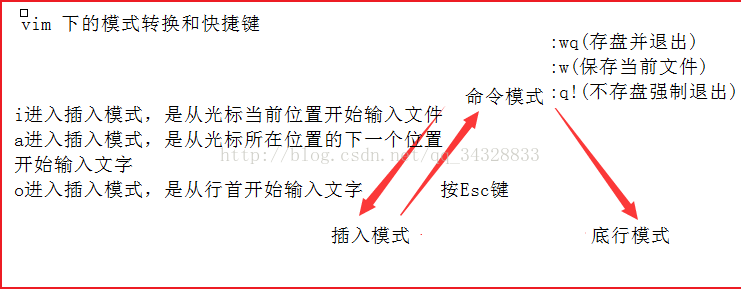vim的幾種模式&快捷鍵
vim的幾種模式&快捷鍵
2017年01月01日 14:05:24 閱讀數:3060一.vim的模式
基本上vim可以分為三種模式:命令模式,插入模式和底行模式,其實vim有多種模式,我們只需要掌握這三種即可。
1.命令模式
用vim 打開一個文件剛開始進入的就是命令模式,在這個模式下我們可以控制光標的移動,字符,字或者行的刪除,移動復制某段區域,在該模式下可以進入插入模式也可以進入底行模式。
2.插入模式
在插入模式下才可以插入文字,按Esc進入底行模式.
3.底行模式
在底行模式下保存文件或者退出vim,也可以在底行模式下使用man查找函數等。。。
二.3種模式的轉換關系圖
三.vim在命令模式下的各種快捷鍵
(1).移動光標
1.vim 可以使用小寫英文字母 h j k l 分別控制光標左 下 上 右移動,也可以使用箭頭
2.Ctrl+b 屏幕往後移動一頁
3.Ctrl+f 屏幕往前移動一頁
4.Ctrl+u 屏幕往後移動半頁
5.Ctrl+d 屏幕往前移動半頁
6.Shift+g == G 移動到文章的最後
7.Shift+4 == $ 移動到光標所在行的行尾
8.Shift+6 == ^ 移動到光標所在行的行首
9.w 光標跳到下個字的開頭
10.e 光標跳到下個字的字尾
11.b 光標回到上個字的開頭
12.#l 例如:5l ,56l 光標移動到該行的第‘#‘個位置
13.gg 進入到文本的開始
14.Shift+g == G 進入到文本的末端
(2).刪除文字
1.x 每按一次刪除光標所在位置的一個字符
2.#x 栗子:6x 刪除光標所在位置的"後面"(包含自己在內)6個字符
3.Shift+x == X 每按一次,刪除光標所在位置的前一個字符
4.Shift+#x == #X 栗子 20X 刪除光標所在位置的前面20個字符
5.dd 刪除光標所在行
6.#dd 栗子 6dd 從光標所在行開始刪除6行
(3).復制
1.yw 將光標所在之處到字尾的字符復制到緩沖區中
2.#yw 栗子 6yw 復制6個字符到緩沖區
3.yy 復制光標所在行到緩沖區
4.#yy 栗子 6yy 拷貝從光標所在的該行"往下數"6行文字
5.p 將緩沖區內的字符貼到光標所在位置
註意:所有與y有關的復制命令都必須與p配合才能完成復制粘貼功能
(4).替換
1.r 替換光標所在處的字符
2.R 替換光標所到之處的字符,知道按下Esc鍵為止.
(5).撤銷上一次的操作
u 回到上一個操作,按動多次‘u‘可以執行多次回復
(6).更改
1.cw 更改光標所在處的字到字尾處
2.c#w 栗子 c3w 表示更改三個字
(7).跳至指定行
1.Ctrl+g 列出光標所在行的行號
2.#G 栗子 15G 表示移動光標到文章的第15行行首
最全的vim快捷鍵
2013年12月05日 12:34:19 閱讀數:38772曾經使用了兩年多的Vim,手冊也翻過一遍。雖然現在不怎麽用vim了,曾經的筆記還是貼出來,與喜歡vim的朋友分享。
索
1. 關於Vim
vim是我最喜歡的編輯器,也是linux下第二強大的編輯器。 雖然emacs是公認的世界第一,我認為使用emacs並沒有使用vi進行編輯來得高效。 如果是初學vi,運行一下vimtutor是個聰明的決定。 (如果你的系統環境不是中文,而你想使用中文的vimtutor,就運行vimtutor zh)
1.1 Vim的幾種模式
- 正常模式:可以使用快捷鍵命令,或按:輸入命令行。
- 插入模式:可以輸入文本,在正常模式下,按i、a、o等都可以進入插入模式。
- 可視模式:正常模式下按v可以進入可視模式, 在可視模式下,移動光標可以選擇文本。按V進入可視行模式, 總是整行整行的選中。ctrl+v進入可視塊模式。
- 替換模式:正常模式下,按R進入。
2. 啟動Vim
- vim -c cmd file: 在打開文件前,先執行指定的命令;
- vim -r file: 恢復上次異常退出的文件;
- vim -R file: 以只讀的方式打開文件,但可以強制保存;
- vim -M file: 以只讀的方式打開文件,不可以強制保存;
- vim -y num file: 將編輯窗口的大小設為num行;
- vim + file: 從文件的末尾開始;
- vim +num file: 從第num行開始;
- vim +/string file: 打開file,並將光標停留在第一個找到的string上。
- vim --remote file: 用已有的vim進程打開指定的文件。 如果你不想啟用多個vim會話,這個很有用。但要註意, 如果你用vim,會尋找名叫VIM的服務器;如果你已經有一個gvim在運行了, 你可以用gvim --remote file在已有的gvim中打開文件。
3. 文檔操作
- :e file --關閉當前編輯的文件,並開啟新的文件。 如果對當前文件的修改未保存,vi會警告。
- :e! file --放棄對當前文件的修改,編輯新的文件。
- :e+file -- 開始新的文件,並從文件尾開始編輯。
- :e+n file -- 開始新的文件,並從第n行開始編輯。
- :enew --編譯一個未命名的新文檔。(CTRL-W n)
- :e -- 重新加載當前文檔。
- :e! -- 重新加載當前文檔,並丟棄已做的改動。
- :e#或ctrl+^ -- 回到剛才編輯的文件,很實用。
- :f或ctrl+g -- 顯示文檔名,是否修改,和光標位置。
- :f filename -- 改變編輯的文件名,這時再保存相當於另存為。
- gf -- 打開以光標所在字符串為文件名的文件。
- :w -- 保存修改。
- :n1,n2w filename -- 選擇性保存從某n1行到另n2行的內容。
- :wq -- 保存並退出。
- ZZ -- 保存並退出。
- :x -- 保存並退出。
- :q[uit] ——退出當前窗口。(CTRL-W q或CTRL-W CTRL-Q)
- :saveas newfilename -- 另存為
- :browse e -- 會打開一個文件瀏覽器讓你選擇要編輯的文件。 如果是終端中,則會打開netrw的文件瀏覽窗口; 如果是gvim,則會打開一個圖形界面的瀏覽窗口。 實際上:browse後可以跟任何編輯文檔的命令,如sp等。 用browse打開的起始目錄可以由browsedir來設置:
- :set browsedir=last -- 用上次訪問過的目錄(默認);
- :set browsedir=buffer -- 用當前文件所在目錄;
- :set browsedir=current -- 用當前工作目錄;
- :Sex -- 水平分割一個窗口,瀏覽文件系統;
- :Vex -- 垂直分割一個窗口,瀏覽文件系統;
4. 光標的移動
4.1 基本移動
以下移動都是在normal模式下。
- h或退格: 左移一個字符;
- l或空格: 右移一個字符;
- j: 下移一行;
- k: 上移一行;
- gj: 移動到一段內的下一行;
- gk: 移動到一段內的上一行;
- +或Enter: 把光標移至下一行第一個非空白字符。
- -: 把光標移至上一行第一個非空白字符。
- w: 前移一個單詞,光標停在下一個單詞開頭;
- W: 移動下一個單詞開頭,但忽略一些標點;
- e: 前移一個單詞,光標停在下一個單詞末尾;
- E: 移動到下一個單詞末尾,如果詞尾有標點,則移動到標點;
- b: 後移一個單詞,光標停在上一個單詞開頭;
- B: 移動到上一個單詞開頭,忽略一些標點;
- ge: 後移一個單詞,光標停在上一個單詞末尾;
- gE: 同 ge ,不過‘單詞’包含單詞相鄰的標點。
- (: 前移1句。
- ): 後移1句。
- {: 前移1段。
- }: 後移1段。
- fc: 把光標移到同一行的下一個c字符處
- Fc: 把光標移到同一行的上一個c字符處
- tc: 把光標移到同一行的下一個c字符前
- Tc: 把光標移到同一行的上一個c字符後
- ;: 配合f & t使用,重復一次
- ,: 配合f & t使用,反向重復一次
上面的操作都可以配合n使用,比如在正常模式(下面會講到)下輸入3h, 則光標向左移動3個字符。
- 0: 移動到行首。
- g0: 移到光標所在屏幕行行首。
- ^: 移動到本行第一個非空白字符。
- g^: 同 ^ ,但是移動到當前屏幕行第一個非空字符處。
- $: 移動到行尾。
- g$: 移動光標所在屏幕行行尾。
- n|: 把光標移到遞n列上。
- nG: 到文件第n行。
- :n<cr> 移動到第n行。
- :$<cr> 移動到最後一行。
- H: 把光標移到屏幕最頂端一行。
- M: 把光標移到屏幕中間一行。
- L: 把光標移到屏幕最底端一行。
- gg: 到文件頭部。
- G: 到文件尾部。
4.2 翻屏
- ctrl+f: 下翻一屏。
- ctrl+b: 上翻一屏。
- ctrl+d: 下翻半屏。
- ctrl+u: 上翻半屏。
- ctrl+e: 向下滾動一行。
- ctrl+y: 向上滾動一行。
- n%: 到文件n%的位置。
- zz: 將當前行移動到屏幕中央。
- zt: 將當前行移動到屏幕頂端。
- zb: 將當前行移動到屏幕底端。
4.3 標記
使用標記可以快速移動。到達標記後,可以用Ctrl+o返回原來的位置。 Ctrl+o和Ctrl+i 很像瀏覽器上的 後退 和 前進 。
- m{a-z}: 標記光標所在位置,局部標記,只用於當前文件。
- m{A-Z}: 標記光標所在位置,全局標記。標記之後,退出Vim, 重新啟動,標記仍然有效。
- `{a-z}: 移動到標記位置。
- ‘{a-z}: 移動到標記行的行首。
- `{0-9}:回到上[2-10]次關閉vim時最後離開的位置。
- ``: 移動到上次編輯的位置。‘‘也可以,不過``精確到列,而‘‘精確到行 。如果想跳轉到更老的位置,可以按C-o,跳轉到更新的位置用C-i。
- `": 移動到上次離開的地方。
- `.: 移動到最後改動的地方。
- :marks 顯示所有標記。
- :delmarks a b -- 刪除標記a和b。
- :delmarks a-c -- 刪除標記a、b和c。
- :delmarks a c-f -- 刪除標記a、c、d、e、f。
- :delmarks! -- 刪除當前緩沖區的所有標記。
- :help mark-motions 查看更多關於mark的知識。
5. 插入文本
5.1 基本插入
- i: 在光標前插入;一個小技巧:按8,再按i,進入插入模式,輸入=, 按esc進入命令模式,就會出現8個=。 這在插入分割線時非常有用,如30i+<esc>就插入了36個+組成的分割線。
- I: 在當前行第一個非空字符前插入;
- gI: 在當前行第一列插入;
- a: 在光標後插入;
- A: 在當前行最後插入;
- o: 在下面新建一行插入;
- O: 在上面新建一行插入;
- :r filename在當前位置插入另一個文件的內容。
- :[n]r filename在第n行插入另一個文件的內容。
- :r !date 在光標處插入當前日期與時間。同理,:r !command可以將其它shell命令的輸出插入當前文檔。
5.2 改寫插入
- c[n]w: 改寫光標後1(n)個詞。
- c[n]l: 改寫光標後n個字母。
- c[n]h: 改寫光標前n個字母。
- [n]cc: 修改當前[n]行。
- [n]s: 以輸入的文本替代光標之後1(n)個字符,相當於c[n]l。
- [n]S: 刪除指定數目的行,並以所輸入文本代替之。
註意,類似cnw,dnw,ynw的形式同樣可以寫為ncw,ndw,nyw。
6. 剪切復制和寄存器
6.1 剪切和復制、粘貼
- [n]x: 剪切光標右邊n個字符,相當於d[n]l。
- [n]X: 剪切光標左邊n個字符,相當於d[n]h。
- y: 復制在可視模式下選中的文本。
- yy or Y: 復制整行文本。
- y[n]w: 復制一(n)個詞。
- y[n]l: 復制光標右邊1(n)個字符。
- y[n]h: 復制光標左邊1(n)個字符。
- y$: 從光標當前位置復制到行尾。
- y0: 從光標當前位置復制到行首。
- :m,ny<cr> 復制m行到n行的內容。
- y1G或ygg: 復制光標以上的所有行。
- yG: 復制光標以下的所有行。
- yaw和yas:復制一個詞和復制一個句子,即使光標不在詞首和句首也沒關系。
- d: 刪除(剪切)在可視模式下選中的文本。
- d$ or D: 刪除(剪切)當前位置到行尾的內容。
- d[n]w: 刪除(剪切)1(n)個單詞
- d[n]l: 刪除(剪切)光標右邊1(n)個字符。
- d[n]h: 刪除(剪切)光標左邊1(n)個字符。
- d0: 刪除(剪切)當前位置到行首的內容
- [n] dd: 刪除(剪切)1(n)行。
- :m,nd<cr> 剪切m行到n行的內容。
- d1G或dgg: 剪切光標以上的所有行。
- dG: 剪切光標以下的所有行。
- daw和das:剪切一個詞和剪切一個句子,即使光標不在詞首和句首也沒關系。
- d/f<cr>:這是一個比較高級的組合命令,它將刪除當前位置 到下一個f之間的內容。
- p: 在光標之後粘貼。
- P: 在光標之前粘貼。
6.2 文本對象
- aw:一個詞
- as:一句。
- ap:一段。
- ab:一塊(包含在圓括號中的)。
y, d, c, v都可以跟文本對象。
6.3 寄存器
- a-z:都可以用作寄存器名。"ayy把當前行的內容放入a寄存器。
- A-Z:用大寫字母索引寄存器,可以在寄存器中追加內容。 如"Ayy把當前行的內容追加到a寄存器中。
- :reg 顯示所有寄存器的內容。
- "":不加寄存器索引時,默認使用的寄存器。
- "*:當前選擇緩沖區,"*yy把當前行的內容放入當前選擇緩沖區。
- "+:系統剪貼板。"+yy把當前行的內容放入系統剪貼板。
7. 查找與替換
7.1 查找
- /something: 在後面的文本中查找something。
- ?something: 在前面的文本中查找something。
- /pattern/+number: 將光標停在包含pattern的行後面第number行上。
- /pattern/-number: 將光標停在包含pattern的行前面第number行上。
- n: 向後查找下一個。
- N: 向前查找下一個。
7.2 替換
- :s/old/new - 用new替換當前行第一個old。
- :s/old/new/g - 用new替換當前行所有的old。
- :n1,n2s/old/new/g - 用new替換文件n1行到n2行所有的old。
- :%s/old/new/g - 用new替換文件中所有的old。
- :%s/^/xxx/g - 在每一行的行首插入xxx,^表示行首。
- :%s/$/xxx/g - 在每一行的行尾插入xxx,$表示行尾。
- 所有替換命令末尾加上c,每個替換都將需要用戶確認。 如:%s/old/new/gc,加上i則忽略大小寫(ignore)。
關於range的規定為:
- 如果不指定range,則表示當前行。
- m,n: 從m行到n行。
- 0: 最開始一行(可能是這樣)。
- $: 最後一行
- .: 當前行
- %: 所有行
7.3 正則表達式
高級的查找替換就要用到正則表達式。
- \d: 表示十進制數(我猜的)
- \s: 表示空格
- \S: 非空字符
- \a: 英文字母
- \|: 表示 或
- \.: 表示.
- {m,n}: 表示m到n個字符。這要和 \s與\a等連用,如 \a\{m,n} 表示m 到n個英文字母。
- {m,}: 表示m到無限多個字符。
- **: 當前目錄下的所有子目錄。
:help pattern得到更多幫助。
8. 排版
8.1 基本排版
- << 向左縮進一個shiftwidth
- >> 向右縮進一個shiftwidth
- :ce(nter) 本行文字居中
- :le(ft) 本行文字靠左
- :ri(ght) 本行文字靠右
- gq 對選中的文字重排,即對過長的文字進行斷行
- gqq 重排當前行
- gqnq 重排n行
- gqap 重排當前段
- gqnap 重排n段
- gqnj 重排當前行和下面n行
- gqQ 重排當前段對文章末尾
- J 拼接當前行和下一行
- gJ 同 J ,不過合並後不留空格。
8.2 拼寫檢查
- :set spell-開啟拼寫檢查功能
- :set nospell-關閉拼寫檢查功能
- ]s-移到下一個拼寫錯誤的單詞
- [s-作用與上一命令類似,但它是從相反方向進行搜索
- z=-顯示一個有關拼寫錯誤單詞的列表,可從中選擇
- zg-告訴拼寫檢查器該單詞是拼寫正確的
- zw-與上一命令相反,告訴拼寫檢查器該單詞是拼寫錯誤的
8.3 統計字數
g ^g可以統計文檔字符數,行數。 將光標放在最後一個字符上,用字符數減去行數可以粗略統計中文文檔的字數。 以上對 Mac 或 Unix 的文件格式適用。 如果是 Windows 文件格式(即換行符有兩個字節),字數的統計方法為: 字符數 - 行數 * 2。
9. 編輯多個文件
9.1 一次編輯多個文件
我們可以一次打開多個文件,如
vi a.txt b.txt c.txt
- 使用:next(:n)編輯下一個文件。
- :2n 編輯下2個文件。
- 使用:previous或:N編輯上一個文件。
- 使用:wnext,保存當前文件,並編輯下一個文件。
- 使用:wprevious,保存當前文件,並編輯上一個文件。
- 使用:args 顯示文件列表。
- :n filenames或:args filenames 指定新的文件列表。
- vi -o filenames 在水平分割的多個窗口中編輯多個文件。
- vi -O filenames 在垂直分割的多個窗口中編輯多個文件。
9.2 多標簽編輯
- vim -p files: 打開多個文件,每個文件占用一個標簽頁。
- :tabe, tabnew -- 如果加文件名,就在新的標簽中打開這個文件, 否則打開一個空緩沖區。
- ^w gf -- 在新的標簽頁裏打開光標下路徑指定的文件。
- :tabn -- 切換到下一個標簽。Control + PageDown,也可以。
- :tabp -- 切換到上一個標簽。Control + PageUp,也可以。
- [n] gt -- 切換到下一個標簽。如果前面加了 n , 就切換到第n個標簽。第一個標簽的序號就是1。
- :tab split -- 將當前緩沖區的內容在新頁簽中打開。
- :tabc[lose] -- 關閉當前的標簽頁。
- :tabo[nly] -- 關閉其它的標簽頁。
- :tabs -- 列出所有的標簽頁和它們包含的窗口。
- :tabm[ove] [N] -- 移動標簽頁,移動到第N個標簽頁之後。 如 tabm 0 當前標簽頁,就會變成第一個標簽頁。
9.3 緩沖區
- :buffers或:ls或:files 顯示緩沖區列表。
- ctrl+^:在最近兩個緩沖區間切換。
- :bn -- 下一個緩沖區。
- :bp -- 上一個緩沖區。
- :bl -- 最後一個緩沖區。
- :b[n]或:[n]b -- 切換到第n個緩沖區。
- :nbw(ipeout) -- 徹底刪除第n個緩沖區。
- :nbd(elete) -- 刪除第n個緩沖區,並未真正刪除,還在unlisted列表中。
- :ba[ll] -- 把所有的緩沖區在當前頁中打開,每個緩沖區占一個窗口。
10. 分屏編輯
- vim -o file1 file2:水平分割窗口,同時打開file1和file2
- vim -O file1 file2:垂直分割窗口,同時打開file1和file2
10.1 水平分割
- :split(:sp) -- 把當前窗水平分割成兩個窗口。(CTRL-W s 或 CTRL-W CTRL-S) 註意如果在終端下,CTRL-S可能會凍結終端,請按CTRL-Q繼續。
- :split filename -- 水平分割窗口,並在新窗口中顯示另一個文件。
- :nsplit(:nsp) -- 水平分割出一個n行高的窗口。
- :[N]new -- 水平分割出一個N行高的窗口,並編輯一個新文件。 (CTRL-W n或 CTRL-W CTRL-N)
- ctrl+w f --水平分割出一個窗口,並在新窗口打開名稱為光標所在詞的文件 。
- C-w C-^ -- 水平分割一個窗口,打開剛才編輯的文件。
10.2 垂直分割
- :vsplit(:vsp) -- 把當前窗口分割成水平分布的兩個窗口。 (CTRL-W v或CTRL CTRL-V)
- :[N]vne[w] -- 垂直分割出一個新窗口。
- :vertical 水平分割的命令: 相應的垂直分割。
10.3 關閉子窗口
- :qall -- 關閉所有窗口,退出vim。
- :wall -- 保存所有修改過的窗口。
- :only -- 只保留當前窗口,關閉其它窗口。(CTRL-W o)
- :close -- 關閉當前窗口,CTRL-W c能實現同樣的功能。 (象 :q :x同樣工作 )
10.4 調整窗口大小
- ctrl+w + --當前窗口增高一行。也可以用n增高n行。
- ctrl+w - --當前窗口減小一行。也可以用n減小n行。
- ctrl+w _ --當前窗口擴展到盡可能的大。也可以用n設定行數。
- :resize n -- 當前窗口n行高。
- ctrl+w = -- 所有窗口同樣高度。
- n ctrl+w _ -- 當前窗口的高度設定為n行。
- ctrl+w < --當前窗口減少一列。也可以用n減少n列。
- ctrl+w > --當前窗口增寬一列。也可以用n增寬n列。
- ctrl+w | --當前窗口盡可能的寬。也可以用n設定列數。
10.5 切換和移動窗口
如果支持鼠標,切換和調整子窗口的大小就簡單了。
- ctrl+w ctrl+w: 切換到下一個窗口。或者是ctrl+w w。
- ctrl+w p: 切換到前一個窗口。
- ctrl+w h(l,j,k):切換到左(右,下,上)的窗口。
- ctrl+w t(b):切換到最上(下)面的窗口。<BR>
- ctrl+w H(L,K,J): 將當前窗口移動到最左(右、上、下)面。
- ctrl+w r:旋轉窗口的位置。
- ctrl+w T: 將當前的窗口移動到新的標簽頁上。
11. 快速編輯
11.1 改變大小寫
- ~: 反轉光標所在字符的大小寫。
- 可視模式下的U或u:把選中的文本變為大寫或小寫。
- gu(U)接範圍(如$,或G),可以把從光標當前位置到指定位置之間字母全部 轉換成小寫或大寫。如ggguG,就是把開頭到最後一行之間的字母全部變為小 寫。再如gu5j,把當前行和下面四行全部變成小寫。
11.2 替換(normal模式)
- r: 替換光標處的字符,同樣支持漢字。
- R: 進入替換模式,按esc回到正常模式。
11.3 撤消與重做(normal模式)
- [n] u: 取消一(n)個改動。
- :undo 5 -- 撤銷5個改變。
- :undolist -- 你的撤銷歷史。
- ctrl + r: 重做最後的改動。
- U: 取消當前行中所有的改動。
- :earlier 4m -- 回到4分鐘前
- :later 55s -- 前進55秒
11.4 宏
- . --重復上一個編輯動作
- qa:開始錄制宏a(鍵盤操作記錄)
- q:停止錄制
- @a:播放宏a
12. 編輯特殊文件
12.1 文件加解密
- vim -x file: 開始編輯一個加密的文件。
- :X -- 為當前文件設置密碼。
- :set key= -- 去除文件的密碼。
這裏是 滇狐總結的比較高級的vi技巧。
12.2 文件的編碼
- :e ++enc=utf8 filename, 讓vim用utf-8的編碼打開這個文件。
- :w ++enc=gbk,不管當前文件什麽編碼,把它轉存成gbk編碼。
- :set fenc或:set fileencoding,查看當前文件的編碼。
- 在vimrc中添加set fileencoding=ucs-bom,utf-8,cp936,vim會根據要打開的文件選擇合適的編碼。 註意:編碼之間不要留空格。 cp936對應於gbk編碼。 ucs-bom對應於windows下的文件格式。
讓vim 正確處理文件格式和文件編碼,有賴於 ~/.vimrc的正確配置
12.3 文件格式
大致有三種文件格式:unix, dos, mac. 三種格式的區別主要在於回車鍵的編碼:dos 下是回車加換行,unix 下只有 換行符,mac 下只有回車符。
- :e ++ff=dos filename, 讓vim用dos格式打開這個文件。
- :w ++ff=mac filename, 以mac格式存儲這個文件。
- :set ff,顯示當前文件的格式。
- 在vimrc中添加set fileformats=unix,dos,mac,讓vim自動識別文件格式。
13. 編程輔助
13.1 一些按鍵
- gd: 跳轉到局部變量的定義處;
- gD: 跳轉到全局變量的定義處,從當前文件開頭開始搜索;
- g;: 上一個修改過的地方;
- g,: 下一個修改過的地方;
- [[: 跳轉到上一個函數塊開始,需要有單獨一行的{。
- ]]: 跳轉到下一個函數塊開始,需要有單獨一行的{。
- []: 跳轉到上一個函數塊結束,需要有單獨一行的}。
- ][: 跳轉到下一個函數塊結束,需要有單獨一行的}。
- [{: 跳轉到當前塊開始處;
- ]}: 跳轉到當前塊結束處;
- [/: 跳轉到當前註釋塊開始處;
- ]/: 跳轉到當前註釋塊結束處;
- %: 不僅能移動到匹配的(),{}或[]上,而且能在#if,#else, #endif之間跳躍。
下面的括號匹配對編程很實用的。
- ci‘, di‘, yi‘:修改、剪切或復制‘之間的內容。
- ca‘, da‘, ya‘:修改、剪切或復制‘之間的內容,包含‘。
- ci", di", yi":修改、剪切或復制"之間的內容。
- ca", da", ya":修改、剪切或復制"之間的內容,包含"。
- ci(, di(, yi(:修改、剪切或復制()之間的內容。
- ca(, da(, ya(:修改、剪切或復制()之間的內容,包含()。
- ci[, di[, yi[:修改、剪切或復制[]之間的內容。
- ca[, da[, ya[:修改、剪切或復制[]之間的內容,包含[]。
- ci{, di{, yi{:修改、剪切或復制{}之間的內容。
- ca{, da{, ya{:修改、剪切或復制{}之間的內容,包含{}。
- ci<, di<, yi<:修改、剪切或復制<>之間的內容。
- ca<, da<, ya<:修改、剪切或復制<>之間的內容,包含<>。
13.2 ctags
- ctags -R: 生成tag文件,-R表示也為子目錄中的文件生成tags
- :set tags=path/tags -- 告訴ctags使用哪個tag文件
- :tag xyz -- 跳到xyz的定義處,或者將光標放在xyz上按C-],返回用C-t
- :stag xyz -- 用分割的窗口顯示xyz的定義,或者C-w ], 如果用C-w n ],就會打開一個n行高的窗口
- :ptag xyz -- 在預覽窗口中打開xyz的定義,熱鍵是C-w }。
- :pclose -- 關閉預覽窗口。熱鍵是C-w z。
- :pedit abc.h -- 在預覽窗口中編輯abc.h
- :psearch abc -- 搜索當前文件和當前文件include的文件,顯示包含abc的行。
有時一個tag可能有多個匹配,如函數重載,一個函數名就會有多個匹配。 這種情況會先跳轉到第一個匹配處。
- :[n]tnext -- 下一[n]個匹配。
- :[n]tprev -- 上一[n]個匹配。
- :tfirst -- 第一個匹配
- :tlast -- 最後一個匹配
- :tselect tagname -- 打開選擇列表
tab鍵補齊
- :tag xyz<tab> -- 補齊以xyz開頭的tag名,繼續按tab鍵,會顯示其他的。
- :tag /xyz<tab> -- 會用名字中含有xyz的tag名補全。
13.3 cscope
- cscope -Rbq: 生成cscope.out文件
- :cs add /path/to/cscope.out /your/work/dir
- :cs find c func -- 查找func在哪些地方被調用
- :cw -- 打開quickfix窗口查看結果
13.4 gtags
Gtags綜合了ctags和cscope的功能。 使用Gtags之前,你需要安裝GNU Gtags。 然後在工程目錄運行 gtags 。
- :Gtags funcname 定位到 funcname 的定義處。
- :Gtags -r funcname 查詢 funcname被引用的地方。
- :Gtags -s symbol 定位 symbol 出現的地方。
- :Gtags -g string Goto string 出現的地方。 :Gtags -gi string 忽略大小寫。
- :Gtags -f filename 顯示 filename 中的函數列表。 你可以用 :Gtags -f % 顯示當前文件。
- :Gtags -P pattern 顯示路徑中包含特定模式的文件。 如 :Gtags -P .h$ 顯示所有頭文件, :Gtags -P /vm/ 顯示vm目錄下的文件。
13.5 編譯
vim提供了:make來編譯程序,默認調用的是make, 如果你當前目錄下有makefile,簡單地:make即可。
如果你沒有make程序,你可以通過配置makeprg選項來更改make調用的程序。 如果你只有一個abc.java文件,你可以這樣設置:
set makeprg=javac\ abc.java
然後:make即可。如果程序有錯,可以通過quickfix窗口查看錯誤。 不過如果要正確定位錯誤,需要設置好errorformat,讓vim識別錯誤信息。 如:
:setl efm=%A%f:%l:\ %m,%-Z%p^,%-C%.%#
%f表示文件名,%l表示行號, %m表示錯誤信息,其它的還不能理解。 請參考 :help errorformat。
13.6 快速修改窗口
其實是quickfix插件提供的功能, 對編譯調試程序非常有用 :)
- :copen -- 打開快速修改窗口。
- :cclose -- 關閉快速修改窗口。
快速修改窗口在make程序時非常有用,當make之後:
- :cl -- 在快速修改窗口中列出錯誤。
- :cn -- 定位到下一個錯誤。
- :cp -- 定位到上一個錯誤。
- :cr -- 定位到第一個錯誤。
13.7 自動補全
- C-x C-s -- 拼寫建議。
- C-x C-v -- 補全vim選項和命令。
- C-x C-l -- 整行補全。
- C-x C-f -- 自動補全文件路徑。彈出菜單後,按C-f循環選擇,當然也可以按 C-n和C-p。
- C-x C-p 和C-x C-n -- 用文檔中出現過的單詞補全當前的詞。 直接按C-p和C-n也可以。
- C-x C-o -- 編程時可以補全關鍵字和函數名啊。
- C-x C-i -- 根據頭文件內關鍵字補全。
- C-x C-d -- 補全宏定義。
- C-x C-n -- 按緩沖區中出現過的關鍵字補全。 直接按C-n或C-p即可。
當彈出補全菜單後:
- C-p 向前切換成員;
- C-n 向後切換成員;
- C-e 退出下拉菜單,並退回到原來錄入的文字;
- C-y 退出下拉菜單,並接受當前選項。
13.8 多行縮進縮出
- 正常模式下,按兩下>;光標所在行會縮進。
- 如果先按了n,再按兩下>;,光標以下的n行會縮進。
- 對應的,按兩下<;,光標所在行會縮出。
- 如果在編輯代碼文件,可以用=進行調整。
- 在可視模式下,選擇要調整的代碼塊,按=,代碼會按書寫規則縮排好。
- 或者n =,調整n行代碼的縮排。
13.9 折疊
- zf -- 創建折疊的命令,可以在一個可視區域上使用該命令;
- zd -- 刪除當前行的折疊;
- zD -- 刪除當前行的折疊;
- zfap -- 折疊光標所在的段;
- zo -- 打開折疊的文本;
- zc -- 收起折疊;
- za -- 打開/關閉當前折疊;
- zr -- 打開嵌套的折行;
- zm -- 收起嵌套的折行;
- zR (zO) -- 打開所有折行;
- zM (zC) -- 收起所有折行;
- zj -- 跳到下一個折疊處;
- zk -- 跳到上一個折疊處;
- zi -- enable/disable fold;
14. 命令行
normal模式下按:進入命令行模式
14.1 命令行模式下的快捷鍵:
- 上下方向鍵:上一條或者下一條命令。如果已經輸入了部分命令,則找上一 條或者下一條匹配的命令。
- 左右方向鍵:左/右移一個字符。
- C-w: 向前刪除一個單詞。
- C-h: 向前刪除一個字符,等同於Backspace。
- C-u: 從當前位置移動到命令行開頭。
- C-b: 移動到命令行開頭。
- C-e: 移動到命令行末尾。
- Shift-Left: 左移一個單詞。
- Shift-Right: 右移一個單詞。
- @: 重復上一次的冒號命令。
- q: 正常模式下,q然後按‘:‘,打開命令行歷史緩沖區, 可以像編輯文件一樣編輯命令。
- q/和q? 可以打開查找歷史記錄。
14.2 執行外部命令
- :! cmd 執行外部命令。
- :!! 執行上一次的外部命令。
- :sh 調用shell,用exit返回vim。
- :r !cmd 將命令的返回結果插入文件當前位置。
- :m,nw !cmd 將文件的m行到n行之間的內容做為命令輸入執行命令。
15. 其它
15.1 工作目錄
- :pwd 顯示vim的工作目錄。
- :cd path 改變vim的工作目錄。
- :set autochdir 可以讓vim 根據編輯的文件自動切換工作目錄。
15.2 一些快捷鍵(收集中)
- K: 打開光標所在詞的manpage。
- *: 向下搜索光標所在詞。
- g*: 同上,但部分符合即可。
- #: 向上搜索光標所在詞。
- g#: 同上,但部分符合即可。
- g C-g: 統計全文或統計部分的字數。
15.3 在線幫助
- :h(elp)或F1 打開總的幫助。
- :help user-manual 打開用戶手冊。
- 命令幫助的格式為:第一行指明怎麽使用那個命令; 然後是縮進的一段解釋這個命令的作用,然後是進一步的信息。
- :helptags somepath 為somepath中的文檔生成索引。
- :helpgrep 可以搜索整個幫助文檔,匹配的列表顯示在quickfix窗口中。
- Ctrl+] 跳轉到tag主題,Ctrl+t 跳回。
- :ver 顯示版本信息。
15.4 一些小功能
- 簡單計算器: 在插入模式下,輸入C-r =,然後輸入表達式,就能在 光標處得到計算結果。
vim的幾種模式&快捷鍵